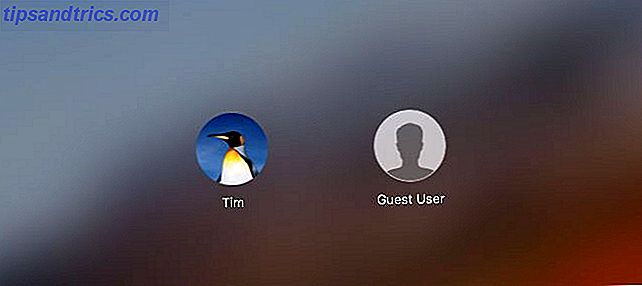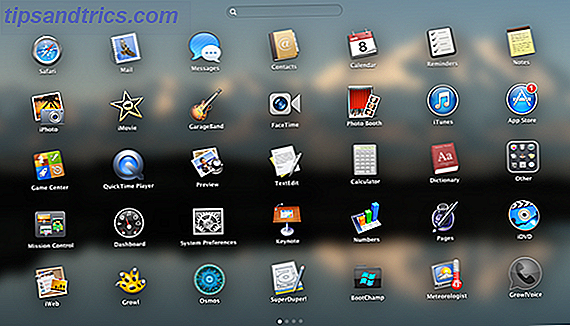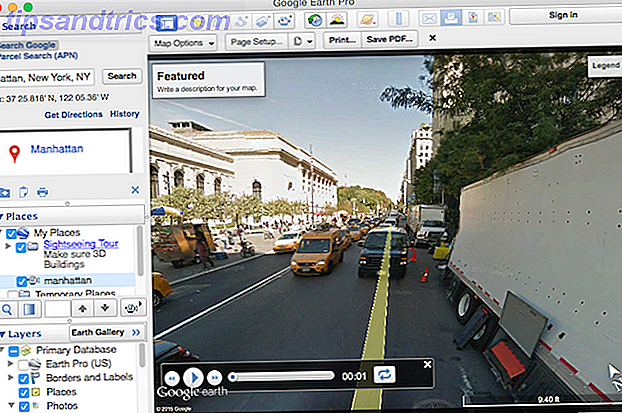Når det kommer til at blive mere gjort på din Mac, sætter Alfred Remote ($ 4, 99) til iOS mange almindelige opgaver helt bogstaveligt talt lige ved hånden via din iPhone eller iPad.
App'en fungerer som en fjernbetjening til dit fjernsyn. I lighed med Mac versionen af Alfred giver Alfred Remote dig mulighed for at bruge en iOS-enhed til at gøre ting som eksternt udpegede webadresser, styre iTunes, indsætte udklipsholder og endda køre komplicerede Alfred-arbejdsgange på din Mac.
Men det er ikke kun nyttigt, mens du sidder på tværs af rummet og kan tage form af en anden mus eller trackpad, mens du sidder ved skrivebordet, hvilket reducerer behovet for at huske tastaturgenveje eller besøge menuer.
Opsætning Alfred Remote
For at bruge Alfred Remote har du brug for den nyeste pro version af Alfred 2.6 installeret på din Mac. Alfred indeholder en række funktioner og brugerdefinerede arbejdsgange 10 Flere Alfred Workflows til Send Tweets, Sæt påmindelser og mere 10 Flere Alfred Workflows til Send Tweets, Sæt påmindelser og mere Hvis du er en Mac-strømbruger, er applikationsdriveren Alfred en kraftfuld måde at få ting gjort med klikbesparende arbejdsgange og et par hurtige tastetryk. Læs mere for at udføre forskellige opgaver på din Mac.
Når du har downloadet og åbnet Alfred Remote på din iOS-enhed, skal du åbne Alfreds indstillinger på din Mac og vælge ikonet Fjern i værktøjslinjen. Begge enheder skal dele det samme Wi-Fi-netværk, for at dette kan fungere. Klik på Tilføj iOS-fjernbetjening nederst til højre i Mac Alfred-vinduet.
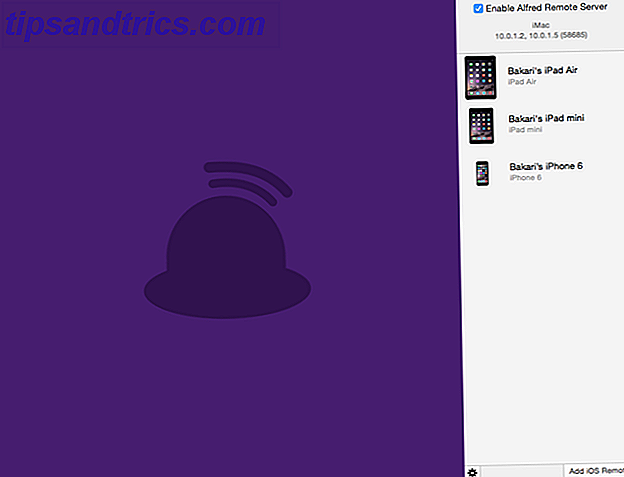
På iOS-enheden skal et ikon, der repræsenterer din Mac, vises. Tryk på det ikon, og indtast derefter adgangskoden, der vises på din fjernprogram. Enhederne parrer som vist ovenfor, og du skal følge de samme trin for hver iOS-enhed, du vil tilføje.
Alfred Fjernfunktioner
Alfred Remote leveres med snesevis af forudinstallerede kommandoer, der ligger under de smukt designede ikoner. Disse standardkommandoer, der primært starter applikationer og bogmærker på din Mac, fungerer uden yderligere konfigurationer fra din side.

Brug af Alfred Remote betyder, at du ikke skal åbne og klikke gennem mapper for at aktivere applikationer, flytte markøren til menulinjen for at tømme papirkurven eller manuelt sætte din Mac i dvale. Det betyder, at du kan afspille og pause iTunes, skrue op på lydstyrken og vurdere en sang, der aktuelt spilles, uden at skulle bringe iTunes i spidsen.

Hvorfor brug Alfred Remote?
På dette tidspunkt kan du spørge, hvorfor bruge en iOS-enhed til at sende kommandoer til din Mac? Personligt finder jeg det reducerer behovet for at udføre masser af klik og mus arbejde til at udføre visse opgaver.
Ud over standardkommandoerne giver Alfred Remote dig mulighed for at oprette sider med brugerdefinerede kommandoer. Du kan f.eks. Have en kommandopagina til jobrelaterede eller internetforskningsopgaver. I skærmbilledet nedenfor bemærker jeg, at jeg oprettet en kategori kommandoer til MakeUseOf relaterede bogmærker og applikationer.

En anden kategori kan være for hjemmesider og applikationer relateret til din personlige blog. For at tilføje en kategori skal du klikke på plus-knappen "+" nederst i venstre side af Alfred-indstillingerne. Giv din kategori navnet og ikonet for at repræsentere det.

Klik nu på et af kommandosporene, og vælg den type kommando, du vil konfigurere. Bemærk, at alle kommandoer afspejler de typer af handlinger, du udfører på din Mac, såsom lancering af udpegede filer, programmer og bogmærker. Du kan også køre AppleScript-scripts og Terminal Commands samt særlige Alfred-workflow-udløsere.

Hvis du f.eks. Vælger at tilføje et bogmærke, vises konfigurationsvinduet for at indtaste webadressen, en titel og et ikon for handlingen.

Som med Mac-versionen af Alfred kan Remote-funktionen også give dig mulighed for at oprette tekstuddrag, der ligner det automatiske tekstudvidelsesprogram TextExpander, samt standard og brugerdefinerede Alfred-arbejdsgange 10 Flere Alfred-arbejdsgange for at sende tweets, sæt påmindelser og mere 10 Flere Alfred-arbejdsgange til at sende tweets, sæt påmindelser og mere Hvis du er en Mac-strømbruger, er applikationsstarter Alfred en effektiv måde at få tingene på med klare arbejdsgange og et par hurtige tastetryk. Læs mere . Bemærk, men du kan kun oprette og styre kommandoer i Alfred Preferences . Den eksterne app giver dig kun mulighed for at udføre kommandoer.

Med kommandoer klar til din iOS-enhed kan du selektivt udføre dem med et enkelt tryk. Da du sandsynligvis har din iOS-enhed opladning i nærheden af computeren, mens du arbejder, kan Alfred Remote bruges som en udvidelse af musen eller styrefladen.

Naturligvis er Alfred Remote også praktisk til at sidde på tværs af lokalet og styre iTunes, XBMC eller QuickTime, et iPhoto diasshow, gennemse fotos på internettet eller tænde og slukke for computerens Bluetooth, hvilket primært jeg bruger det.
Lignende apps til kraftige brugere
Alfred Remote er ikke den eneste måde at fjernstyre din Mac på. Ud over at bruge denne app skal du også prøve aktivering af mus og trackpad, BetterTouchTool Tænd din Mac med Advanced BetterTouchTool Automations Tænd din Mac med Advanced BetterTouchTool Automations Jeg begyndte at bruge BetterTouchTool tilbage i 2011, og siden da er det blevet en af de tre bedste Mac applikationer for at øge min produktivitet og strømline min arbejdsgang. Selvom BTT kan bruges af enhver ... Læs mere, som også indeholder en fjernapp Control your Mac Brug af iOS Apps BTT Remote og FullControl Styr din Mac ved hjælp af iOS Apps BTT Remote & FullControl Hvis du vil styre din Mac fra din iOS-enhed Der er to meget kraftfulde løsninger: FullControl og BetterTouchTools BTT Remote. Læs mere .

Du kan oprette brugerdefinerede fjernhandlinger til at sætte din Mac i dvale, lancere applikationer, downloade websider, navigere højttalerlyden, kontrollere iTunes og meget mere. BTT's interface og ikoner er ikke så attraktive som Alfred Remote, men dens funktioner er lige så kraftfulde, med en bred vifte af genveje til at udføre næsten enhver opgave på din Mac.
Netværket automatiseringsværktøjet Keyboard Maestro automatiserer alt på din Mac med Keyboard Maestro [Mac] Automatiser alt på din Mac med Keyboard Maestro [Mac] Jeg har skrevet flere artikler om Mac-automation, herunder en MUO Automation Guide om hvordan man kommer i gang med Apples Automator og de indbyggede OS X-funktioner til oprettelse af smarte mapper, playlister, album og postkasser. Men ... Læs mere indeholder en iOS 8-klar fjernbetjeningsapp (gratis) til aktivering af dine tilpassede automationer. Keyboard Maestro sparer mig fra at udføre hundredvis af klik og overflødige opgaver. Og i modsætning til Alfred kan KM aktivere applikationsmenupunkter, samt mange andre opgaver.
Mens der er betydelige forskelle mellem Alfred, Keyboard Maestro Alfred eller Keyboard Maestro: Hvilke fungerer bedst for dig? Alfred eller Keyboard Maestro: Hvilket virker bedst for dig? Keyboard Maestro og Alfred har sparet mig timer og reducerer hundredvis af klik og tastaturgenveje dagligt for at få tingene gjort. Læs mere og BetterTouchTool, jeg finder ud af at bruge dem alle, herunder deres fjernprogrammer, er en god tidsbesparende, hvis du arbejder på din Mac hele dagen.
Hvis du vil udføre håndfri aktiveringer, bør du prøve at bruge de nye talekommandoer i OS X Yosemite Control Mac'en med stemmekommandoer og bedre diktering i OS X Yosemite Styr din Mac med stemmekommandoer og bedre diktat i OS X Yosemite You engang havde brug for dyr software og en lektion i tålmodighed til at styre din Mac med din stemme, men nu kan du gøre det med lidt mere end Apples nyeste gratis opgradering til OS X. Læs mere. Jeg bruger personligt snesevis af talekommandoer ved hjælp af Dragon Dictate, som er mere kraftfuld end hvad Apple tilbyder. Dette program har kraftigt reduceret skrive- og musebevægelser til at udføre computer handlinger.
Har du fundet en god brug for Alfred Remote endnu?